Heim >Web-Frontend >CSS-Tutorial >CSS-Selektoren im Detail
CSS-Selektoren im Detail
- 高洛峰Original
- 2017-02-17 13:15:061648Durchsuche
CSS3-Basisselektor
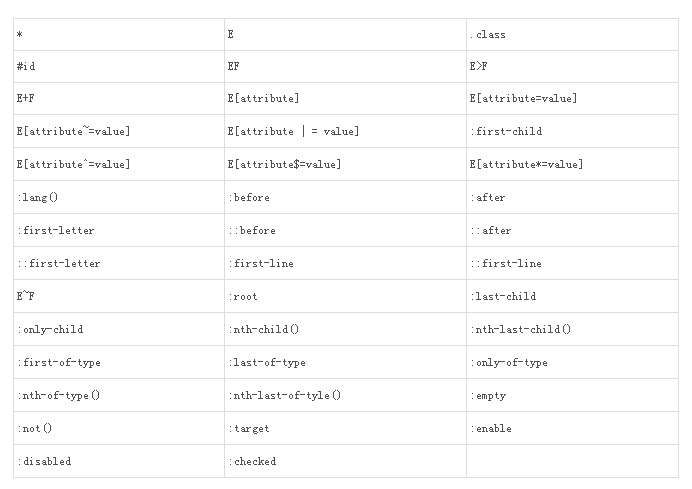
Um das Problem besser zu veranschaulichen, erstellen Sie zunächst eine einfache DOM-Struktur wie folgt:
<div> <ul> <li>1</li> <li>2</li> <li>3</li> <li>4</li> <li>5</li> <li>6</li> <li>7</li> <li>8</li> <li>9</li> <li>10</li> </ul> </div>
1. Platzhalter-Selektor (*)
Der Platzhalter-Selektor wird verwendet, um alle Elemente oder alle Elemente unter einem bestimmten Element auszuwählen. Zum Beispiel:
Der Code lautet wie folgt:
*{ marigin: 0; padding: 0; }
Sie müssen den obigen Code in der Reset-Style-Datei gesehen haben ist das alle Elemente Der Rand und die Polsterung sind beide auf 0 gesetzt. Die andere besteht darin, alle Elemente unter einem bestimmten Element auszuwählen:
Der Code lautet wie folgt:
.demo * {border: 1px durchgehend blau;}
2. Elementselektor (E)
Der Elementselektor ist der gebräuchlichste und grundlegendste Selektor unter den CSS-Selektoren. Elementselektoren sind eigentlich Elemente des Dokuments, wie etwa html, body, p, div usw. In unserer Demo zum Beispiel: Zu den Elementen gehören div, ul, li usw.
Der Code lautet wie folgt:
li {background-color: grey;color: orange;}
3. Klassenauswahl (.className )
Der Klassenselektor gibt den Stil unabhängig vom Dokumentelement an. Bevor Sie den Klassenselektor verwenden, müssen Sie den Klassennamen für das HTML-Element definieren Der Name ist im HTML-Tag vorhanden, damit die Klasse ausgewählt werden kann:
.important {Schriftstärke: fett; Farbe: gelb;}
Der obige Code bedeutet, dem Element mit dem wichtigen Klassennamen einen Stil „Schriftstärke: fett, Farbe: gelb“ hinzuzufügen ;
Der Klassenselektor kann auch mehrere Klassennamen haben. Wir haben oben auch gesehen, dass es in unserem li-Element zwei oder mehr Klassennamen gibt, die durch Leerzeichen getrennt sind Verwenden Sie mehrere Klassennamen. Klassen sind miteinander verbunden, z. B.:
.active {Farbe: grün;Hintergrund: Limette;}
.items {Farbe: #fff;Hintergrund: #000;}
.important.items {Hintergrund:#ccc;}
.first.last {color: blue;}
.demo li {color: blue;}
Das Obige bedeutet, dass alle li-Elemente in div.demo ausgewählt sind
ul > li {Hintergrund: grün;Farbe: gelb;} Der Code auf
gibt an, dass alle Unterelemente li unter ul ausgewählt sind. Beispiel:
IE6 unterstützt keine Selektoren für untergeordnete Elemente.
Der obige Code zeigt an, dass das benachbarte Element li von li ausgewählt ist. Wir haben hier insgesamt zehn li, sodass der obige Code das 2. li bis zum 10. li auswählt, also insgesamt neun
.active ~ li {Hintergrund: grün;Farbe: gelb; Rand: 1px solid #ccc;🎜>
Der obige Code stellt dar, dass das Element hinter dem li.active-Element ausgewählt ist . Alle Geschwisterelemente li
In Verbindung stehende Artikel
Mehr sehen- Detaillierte Erklärung des Unterschieds zwischen Link und @import in CSS
- Zusammenfassung der Clear-Float-Methoden mit CSS
- 7 empfohlene Artikel zum Thema Hardwarebeschleunigung
- CSS: Detaillierte Erläuterung der Verwendung von list-style-image
- Warum hat die CSS-Einstellung der Mindesthöhe auf den Körper keine Auswirkung?

